OPEL MOKKA 2014 Informācijas un izklaides sistēmas rokasgrāmata (in Latvian)
Manufacturer: OPEL, Model Year: 2014, Model line: MOKKA, Model: OPEL MOKKA 2014Pages: 237, PDF Size: 4.75 MB
Page 131 of 237
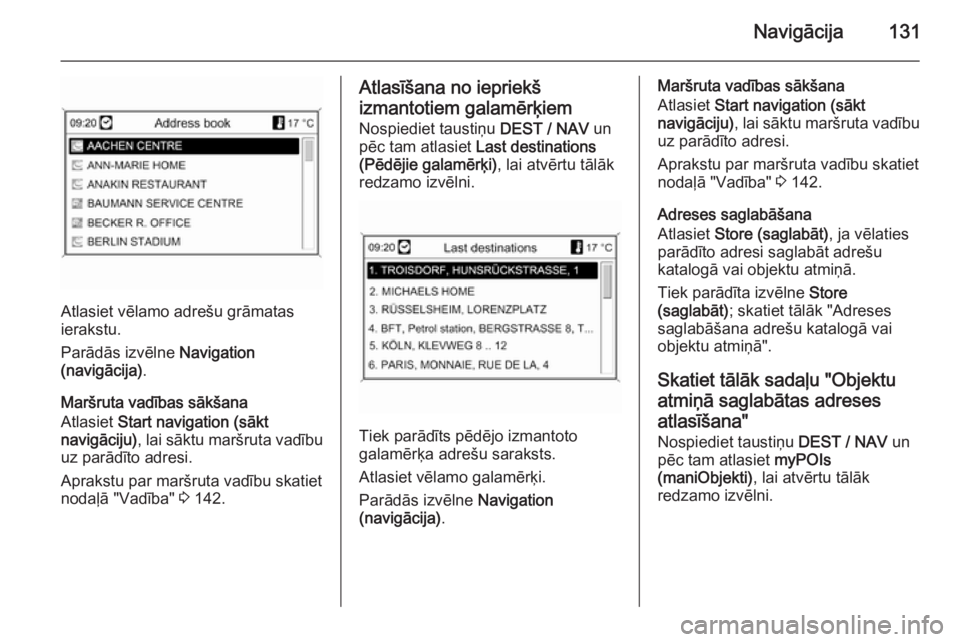
Navigācija131
Atlasiet vēlamo adrešu grāmatas
ierakstu.
Parādās izvēlne Navigation
(navigācija) .
Maršruta vadības sākšana
Atlasiet Start navigation (sākt
navigāciju) , lai sāktu maršruta vadību
uz parādīto adresi.
Aprakstu par maršruta vadību skatiet
nodaļā "Vadība" 3 142.
Atlasīšana no iepriekš
izmantotiem galamērķiem Nospiediet taustiņu DEST / NAV un
pēc tam atlasiet Last destinations
(Pēdējie galamērķi) , lai atvērtu tālāk
redzamo izvēlni.
Tiek parādīts pēdējo izmantoto
galamērķa adrešu saraksts.
Atlasiet vēlamo galamērķi.
Parādās izvēlne Navigation
(navigācija) .
Maršruta vadības sākšana
Atlasiet Start navigation (sākt
navigāciju) , lai sāktu maršruta vadību
uz parādīto adresi.
Aprakstu par maršruta vadību skatiet
nodaļā "Vadība" 3 142.
Adreses saglabāšana
Atlasiet Store (saglabāt) , ja vēlaties
parādīto adresi saglabāt adrešu
katalogā vai objektu atmiņā.
Tiek parādīta izvēlne Store
(saglabāt) ; skatiet tālāk "Adreses
saglabāšana adrešu katalogā vai
objektu atmiņā".
Skatiet tālāk sadaļu "Objektu
atmiņā saglabātas adreses
atlasīšana"
Nospiediet taustiņu DEST / NAV un
pēc tam atlasiet myPOIs
(maniObjekti) , lai atvērtu tālāk
redzamo izvēlni.
Page 132 of 237
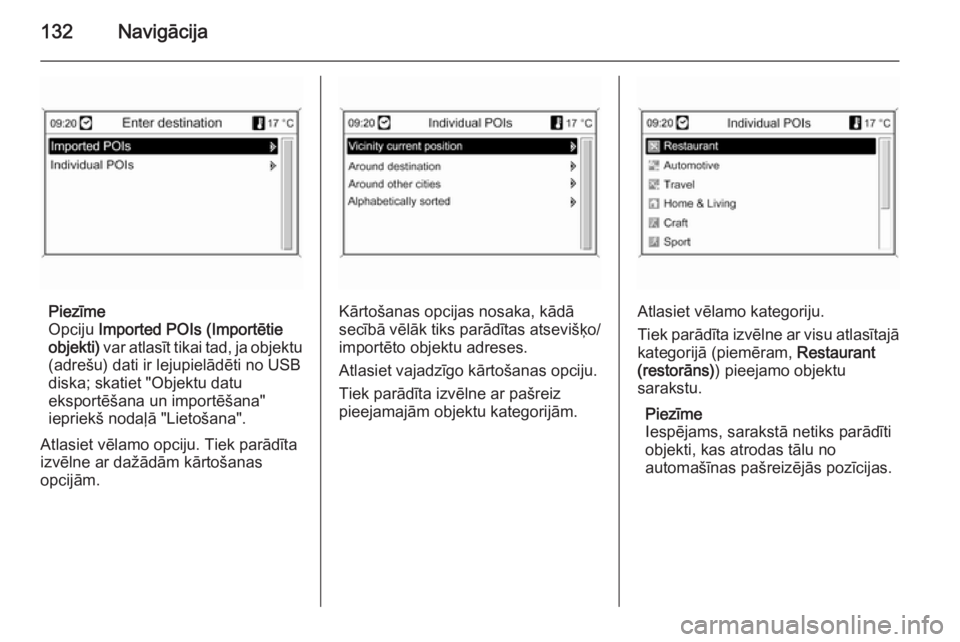
132Navigācija
Piezīme
Opciju Imported POIs (Importētie
objekti) var atlasīt tikai tad, ja objektu
(adrešu) dati ir lejupielādēti no USB
diska; skatiet "Objektu datu
eksportēšana un importēšana"
iepriekš nodaļā "Lietošana".
Atlasiet vēlamo opciju. Tiek parādīta
izvēlne ar dažādām kārtošanas
opcijām.Kārtošanas opcijas nosaka, kādā
secībā vēlāk tiks parādītas atsevišķo/ importēto objektu adreses.
Atlasiet vajadzīgo kārtošanas opciju.
Tiek parādīta izvēlne ar pašreiz
pieejamajām objektu kategorijām.Atlasiet vēlamo kategoriju.
Tiek parādīta izvēlne ar visu atlasītajā
kategorijā (piemēram, Restaurant
(restorāns) ) pieejamo objektu
sarakstu.
Piezīme
Iespējams, sarakstā netiks parādīti
objekti, kas atrodas tālu no
automašīnas pašreizējās pozīcijas.
Page 133 of 237
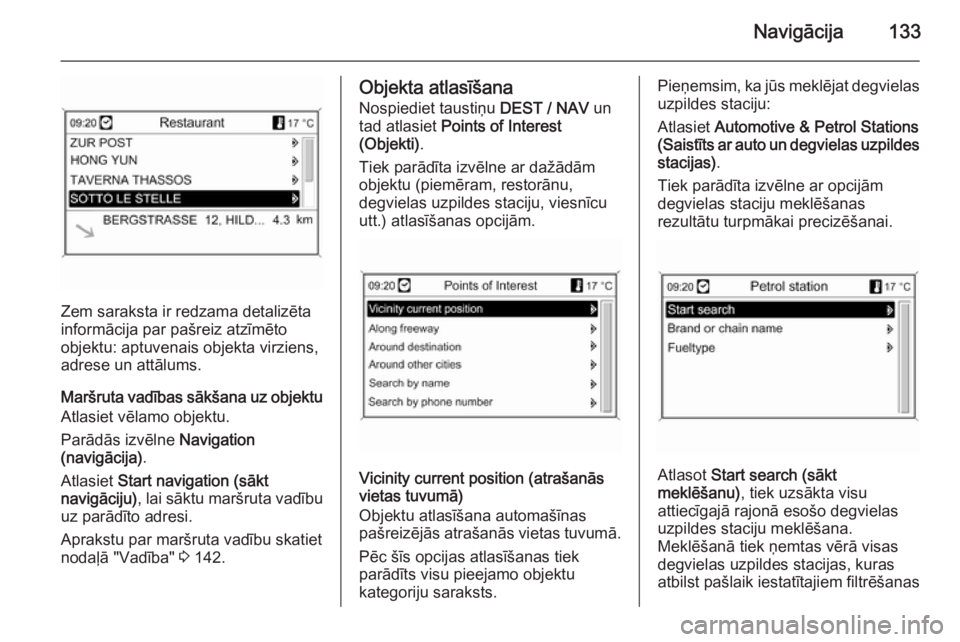
Navigācija133
Zem saraksta ir redzama detalizēta
informācija par pašreiz atzīmēto
objektu: aptuvenais objekta virziens,
adrese un attālums.
Maršruta vadības sākšana uz objektu Atlasiet vēlamo objektu.
Parādās izvēlne Navigation
(navigācija) .
Atlasiet Start navigation (sākt
navigāciju) , lai sāktu maršruta vadību
uz parādīto adresi.
Aprakstu par maršruta vadību skatiet
nodaļā "Vadība" 3 142.
Objekta atlasīšana
Nospiediet taustiņu DEST / NAV un
tad atlasiet Points of Interest
(Objekti) .
Tiek parādīta izvēlne ar dažādām
objektu (piemēram, restorānu,
degvielas uzpildes staciju, viesnīcu
utt.) atlasīšanas opcijām.
Vicinity current position (atrašanās
vietas tuvumā)
Objektu atlasīšana automašīnas
pašreizējās atrašanās vietas tuvumā.
Pēc šīs opcijas atlasīšanas tiek
parādīts visu pieejamo objektu
kategoriju saraksts.
Pieņemsim, ka jūs meklējat degvielas
uzpildes staciju:
Atlasiet Automotive & Petrol Stations
(Saistīts ar auto un degvielas uzpildes
stacijas) .
Tiek parādīta izvēlne ar opcijām
degvielas staciju meklēšanas
rezultātu turpmākai precizēšanai.
Atlasot Start search (sākt
meklēšanu) , tiek uzsākta visu
attiecīgajā rajonā esošo degvielas
uzpildes staciju meklēšana.
Meklēšanā tiek ņemtas vērā visas
degvielas uzpildes stacijas, kuras
atbilst pašlaik iestatītajiem filtrēšanas
Page 134 of 237
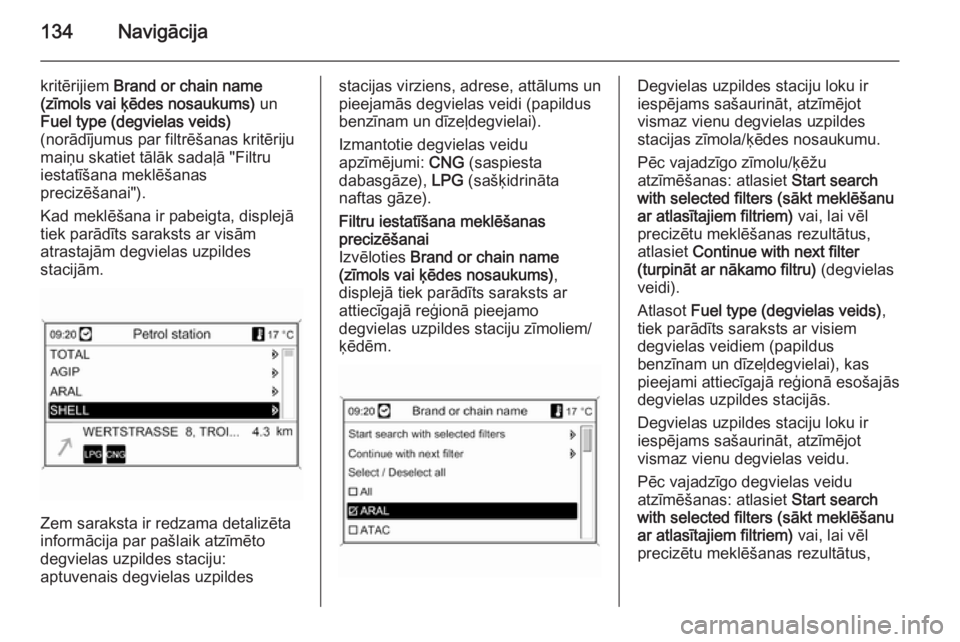
134Navigācija
kritērijiem Brand or chain name
(zīmols vai ķēdes nosaukums) un
Fuel type (degvielas veids)
(norādījumus par filtrēšanas kritēriju
maiņu skatiet tālāk sadaļā "Filtru iestatīšana meklēšanas
precizēšanai").
Kad meklēšana ir pabeigta, displejā
tiek parādīts saraksts ar visām
atrastajām degvielas uzpildes
stacijām.
Zem saraksta ir redzama detalizēta
informācija par pašlaik atzīmēto
degvielas uzpildes staciju:
aptuvenais degvielas uzpildes
stacijas virziens, adrese, attālums un
pieejamās degvielas veidi (papildus
benzīnam un dīzeļdegvielai).
Izmantotie degvielas veidu
apzīmējumi: CNG (saspiesta
dabasgāze), LPG (sašķidrināta
naftas gāze).Filtru iestatīšana meklēšanas
precizēšanai
Izvēloties Brand or chain name
(zīmols vai ķēdes nosaukums) ,
displejā tiek parādīts saraksts ar
attiecīgajā reģionā pieejamo
degvielas uzpildes staciju zīmoliem/
ķēdēm.Degvielas uzpildes staciju loku ir
iespējams sašaurināt, atzīmējot
vismaz vienu degvielas uzpildes
stacijas zīmola/ķēdes nosaukumu.
Pēc vajadzīgo zīmolu/ķēžu
atzīmēšanas: atlasiet Start search
with selected filters (sākt meklēšanu ar atlasītajiem filtriem) vai, lai vēl
precizētu meklēšanas rezultātus,
atlasiet Continue with next filter
(turpināt ar nākamo filtru) (degvielas
veidi).
Atlasot Fuel type (degvielas veids) ,
tiek parādīts saraksts ar visiem
degvielas veidiem (papildus
benzīnam un dīzeļdegvielai), kas
pieejami attiecīgajā reģionā esošajās
degvielas uzpildes stacijās.
Degvielas uzpildes staciju loku ir
iespējams sašaurināt, atzīmējot
vismaz vienu degvielas veidu.
Pēc vajadzīgo degvielas veidu
atzīmēšanas: atlasiet Start search
with selected filters (sākt meklēšanu ar atlasītajiem filtriem) vai, lai vēl
precizētu meklēšanas rezultātus,
Page 135 of 237
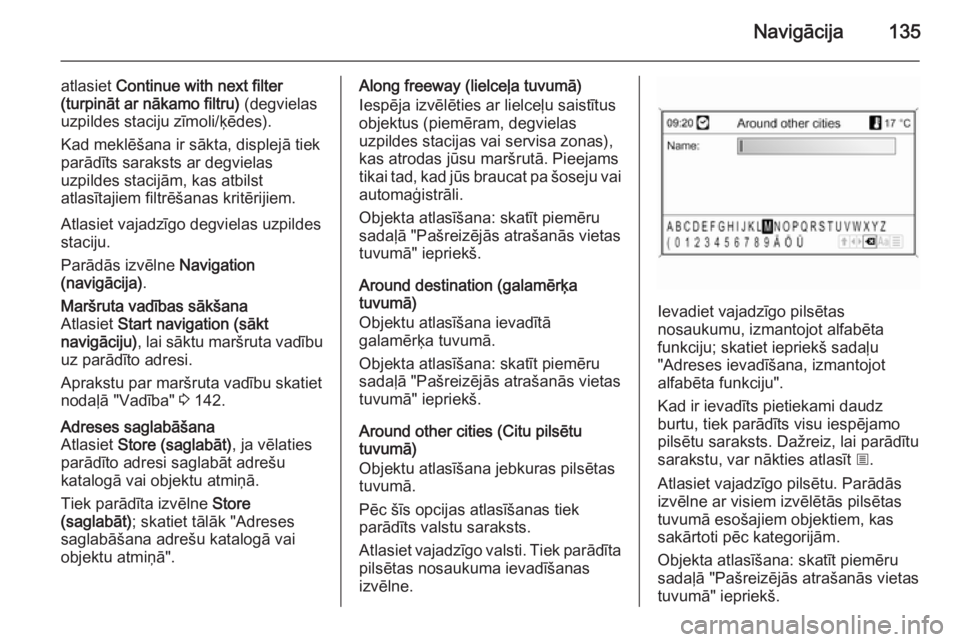
Navigācija135
atlasiet Continue with next filter
(turpināt ar nākamo filtru) (degvielas
uzpildes staciju zīmoli/ķēdes).
Kad meklēšana ir sākta, displejā tiek parādīts saraksts ar degvielas
uzpildes stacijām, kas atbilst
atlasītajiem filtrēšanas kritērijiem.
Atlasiet vajadzīgo degvielas uzpildes staciju.
Parādās izvēlne Navigation
(navigācija) .Maršruta vadības sākšana
Atlasiet Start navigation (sākt
navigāciju) , lai sāktu maršruta vadību
uz parādīto adresi.
Aprakstu par maršruta vadību skatiet
nodaļā "Vadība" 3 142.Adreses saglabāšana
Atlasiet Store (saglabāt) , ja vēlaties
parādīto adresi saglabāt adrešu katalogā vai objektu atmiņā.
Tiek parādīta izvēlne Store
(saglabāt) ; skatiet tālāk "Adreses
saglabāšana adrešu katalogā vai
objektu atmiņā".Along freeway (lielceļa tuvumā)
Iespēja izvēlēties ar lielceļu saistītus
objektus (piemēram, degvielas
uzpildes stacijas vai servisa zonas), kas atrodas jūsu maršrutā. Pieejams
tikai tad, kad jūs braucat pa šoseju vai automaģistrāli.
Objekta atlasīšana: skatīt piemēru
sadaļā "Pašreizējās atrašanās vietas
tuvumā" iepriekš.
Around destination (galamērķa
tuvumā)
Objektu atlasīšana ievadītā
galamērķa tuvumā.
Objekta atlasīšana: skatīt piemēru
sadaļā "Pašreizējās atrašanās vietas
tuvumā" iepriekš.
Around other cities (Citu pilsētu
tuvumā)
Objektu atlasīšana jebkuras pilsētas tuvumā.
Pēc šīs opcijas atlasīšanas tiek
parādīts valstu saraksts.
Atlasiet vajadzīgo valsti. Tiek parādīta
pilsētas nosaukuma ievadīšanas
izvēlne.
Ievadiet vajadzīgo pilsētas
nosaukumu, izmantojot alfabēta
funkciju; skatiet iepriekš sadaļu
"Adreses ievadīšana, izmantojot
alfabēta funkciju".
Kad ir ievadīts pietiekami daudz
burtu, tiek parādīts visu iespējamo
pilsētu saraksts. Dažreiz, lai parādītu
sarakstu, var nākties atlasīt j.
Atlasiet vajadzīgo pilsētu. Parādās
izvēlne ar visiem izvēlētās pilsētas
tuvumā esošajiem objektiem, kas
sakārtoti pēc kategorijām.
Objekta atlasīšana: skatīt piemēru
sadaļā "Pašreizējās atrašanās vietas
tuvumā" iepriekš.
Page 136 of 237
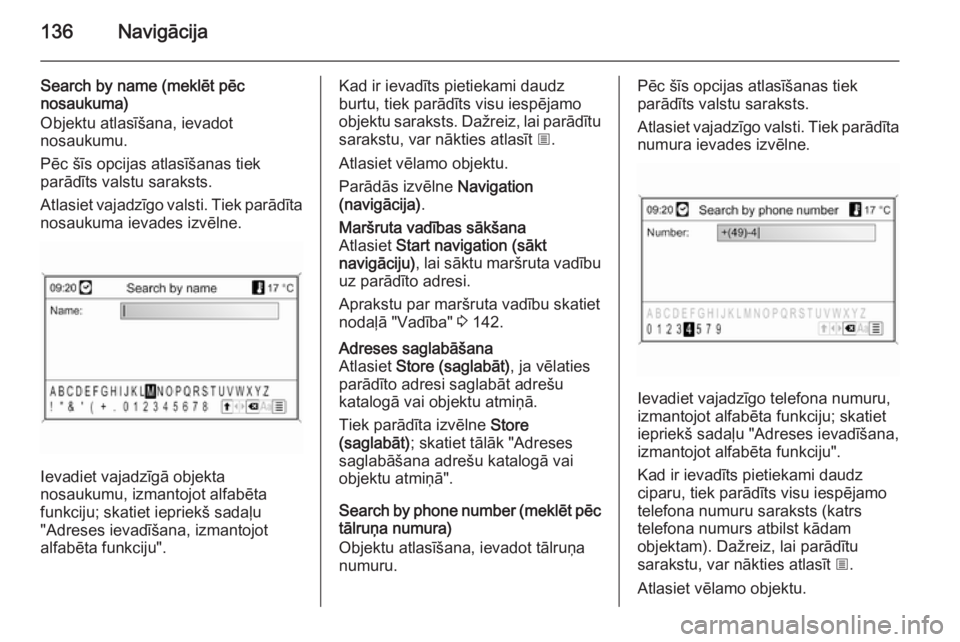
136Navigācija
Search by name (meklēt pēc
nosaukuma)
Objektu atlasīšana, ievadot
nosaukumu.
Pēc šīs opcijas atlasīšanas tiek
parādīts valstu saraksts.
Atlasiet vajadzīgo valsti. Tiek parādīta nosaukuma ievades izvēlne.
Ievadiet vajadzīgā objekta
nosaukumu, izmantojot alfabēta
funkciju; skatiet iepriekš sadaļu
"Adreses ievadīšana, izmantojot
alfabēta funkciju".
Kad ir ievadīts pietiekami daudz burtu, tiek parādīts visu iespējamo
objektu saraksts. Dažreiz, lai parādītu sarakstu, var nākties atlasīt j.
Atlasiet vēlamo objektu.
Parādās izvēlne Navigation
(navigācija) .Maršruta vadības sākšana
Atlasiet Start navigation (sākt
navigāciju) , lai sāktu maršruta vadību
uz parādīto adresi.
Aprakstu par maršruta vadību skatiet
nodaļā "Vadība" 3 142.Adreses saglabāšana
Atlasiet Store (saglabāt) , ja vēlaties
parādīto adresi saglabāt adrešu
katalogā vai objektu atmiņā.
Tiek parādīta izvēlne Store
(saglabāt) ; skatiet tālāk "Adreses
saglabāšana adrešu katalogā vai
objektu atmiņā".
Search by phone number (meklēt pēc tālruņa numura)
Objektu atlasīšana, ievadot tālruņa
numuru.
Pēc šīs opcijas atlasīšanas tiek
parādīts valstu saraksts.
Atlasiet vajadzīgo valsti. Tiek parādīta numura ievades izvēlne.
Ievadiet vajadzīgo telefona numuru,
izmantojot alfabēta funkciju; skatiet iepriekš sadaļu "Adreses ievadīšana,
izmantojot alfabēta funkciju".
Kad ir ievadīts pietiekami daudz
ciparu, tiek parādīts visu iespējamo
telefona numuru saraksts (katrs
telefona numurs atbilst kādam
objektam). Dažreiz, lai parādītu
sarakstu, var nākties atlasīt j.
Atlasiet vēlamo objektu.
Page 137 of 237
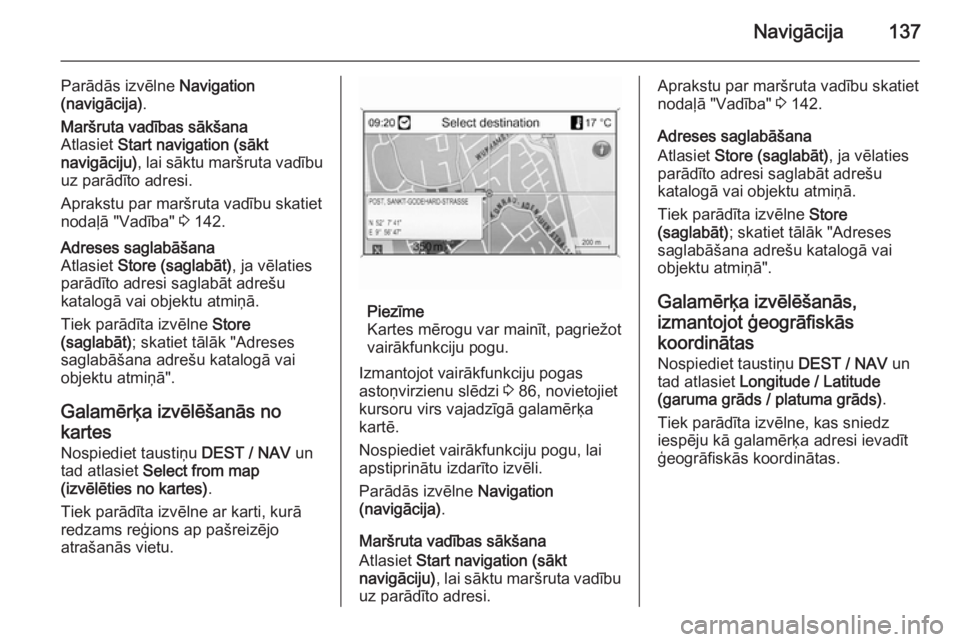
Navigācija137
Parādās izvēlne Navigation
(navigācija) .Maršruta vadības sākšana
Atlasiet Start navigation (sākt
navigāciju) , lai sāktu maršruta vadību
uz parādīto adresi.
Aprakstu par maršruta vadību skatiet
nodaļā "Vadība" 3 142.Adreses saglabāšana
Atlasiet Store (saglabāt) , ja vēlaties
parādīto adresi saglabāt adrešu
katalogā vai objektu atmiņā.
Tiek parādīta izvēlne Store
(saglabāt) ; skatiet tālāk "Adreses
saglabāšana adrešu katalogā vai
objektu atmiņā".
Galamērķa izvēlēšanās no
kartes
Nospiediet taustiņu DEST / NAV un
tad atlasiet Select from map
(izvēlēties no kartes) .
Tiek parādīta izvēlne ar karti, kurā redzams reģions ap pašreizējo
atrašanās vietu.
Piezīme
Kartes mērogu var mainīt, pagriežot
vairākfunkciju pogu.
Izmantojot vairākfunkciju pogas
astoņvirzienu slēdzi 3 86, novietojiet
kursoru virs vajadzīgā galamērķa kartē.
Nospiediet vairākfunkciju pogu, lai
apstiprinātu izdarīto izvēli.
Parādās izvēlne Navigation
(navigācija) .
Maršruta vadības sākšana
Atlasiet Start navigation (sākt
navigāciju) , lai sāktu maršruta vadību
uz parādīto adresi.
Aprakstu par maršruta vadību skatiet
nodaļā "Vadība" 3 142.
Adreses saglabāšana
Atlasiet Store (saglabāt) , ja vēlaties
parādīto adresi saglabāt adrešu katalogā vai objektu atmiņā.
Tiek parādīta izvēlne Store
(saglabāt) ; skatiet tālāk "Adreses
saglabāšana adrešu katalogā vai
objektu atmiņā".
Galamērķa izvēlēšanās,
izmantojot ģeogrāfiskās
koordinātas Nospiediet taustiņu DEST / NAV un
tad atlasiet Longitude / Latitude
(garuma grāds / platuma grāds) .
Tiek parādīta izvēlne, kas sniedz
iespēju kā galamērķa adresi ievadīt
ģeogrāfiskās koordinātas.
Page 138 of 237
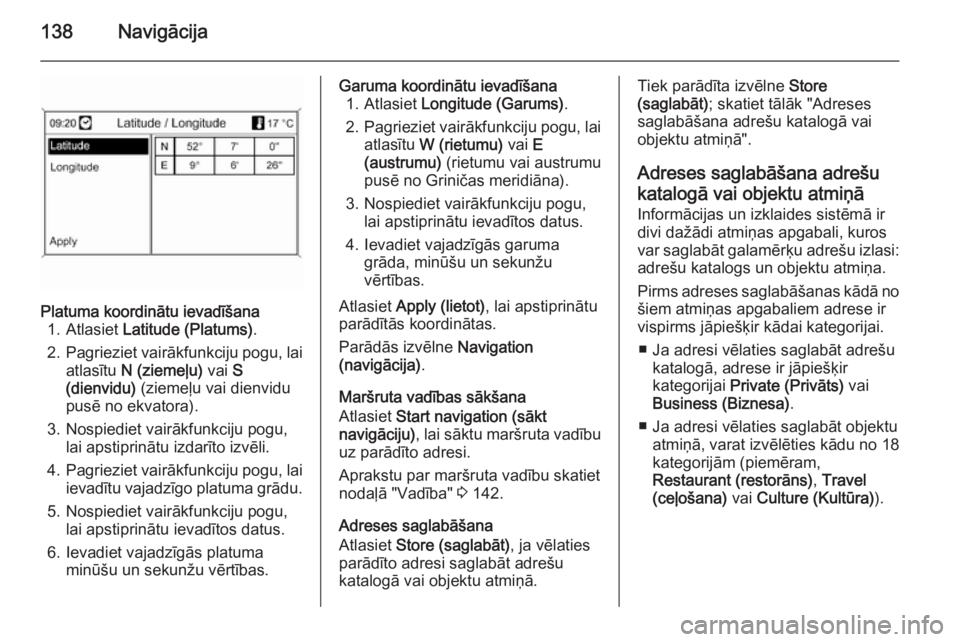
138Navigācija
Platuma koordinātu ievadīšana1. Atlasiet Latitude (Platums) .
2. Pagrieziet vairākfunkciju pogu, lai
atlasītu N (ziemeļu) vai S
(dienvidu) (ziemeļu vai dienvidu
pusē no ekvatora).
3. Nospiediet vairākfunkciju pogu, lai apstiprinātu izdarīto izvēli.
4. Pagrieziet vairākfunkciju pogu, lai
ievadītu vajadzīgo platuma grādu.
5. Nospiediet vairākfunkciju pogu, lai apstiprinātu ievadītos datus.
6. Ievadiet vajadzīgās platuma minūšu un sekunžu vērtības.Garuma koordinātu ievadīšana1. Atlasiet Longitude (Garums) .
2. Pagrieziet vairākfunkciju pogu, lai
atlasītu W (rietumu) vai E
(austrumu) (rietumu vai austrumu
pusē no Griničas meridiāna).
3. Nospiediet vairākfunkciju pogu, lai apstiprinātu ievadītos datus.
4. Ievadiet vajadzīgās garuma grāda, minūšu un sekunžu
vērtības.
Atlasiet Apply (lietot) , lai apstiprinātu
parādītās koordinātas.
Parādās izvēlne Navigation
(navigācija) .
Maršruta vadības sākšana
Atlasiet Start navigation (sākt
navigāciju) , lai sāktu maršruta vadību
uz parādīto adresi.
Aprakstu par maršruta vadību skatiet
nodaļā "Vadība" 3 142.
Adreses saglabāšana
Atlasiet Store (saglabāt) , ja vēlaties
parādīto adresi saglabāt adrešu
katalogā vai objektu atmiņā.Tiek parādīta izvēlne Store
(saglabāt) ; skatiet tālāk "Adreses
saglabāšana adrešu katalogā vai
objektu atmiņā".
Adreses saglabāšana adrešukatalogā vai objektu atmiņā
Informācijas un izklaides sistēmā ir
divi dažādi atmiņas apgabali, kuros
var saglabāt galamērķu adrešu izlasi: adrešu katalogs un objektu atmiņa.
Pirms adreses saglabāšanas kādā no
šiem atmiņas apgabaliem adrese ir
vispirms jāpiešķir kādai kategorijai.
■ Ja adresi vēlaties saglabāt adrešu katalogā, adrese ir jāpiešķir
kategorijai Private (Privāts) vai
Business (Biznesa) .
■ Ja adresi vēlaties saglabāt objektu atmiņā, varat izvēlēties kādu no 18
kategorijām (piemēram,
Restaurant (restorāns) , Travel
(ceļošana) vai Culture (Kultūra) ).
Page 139 of 237
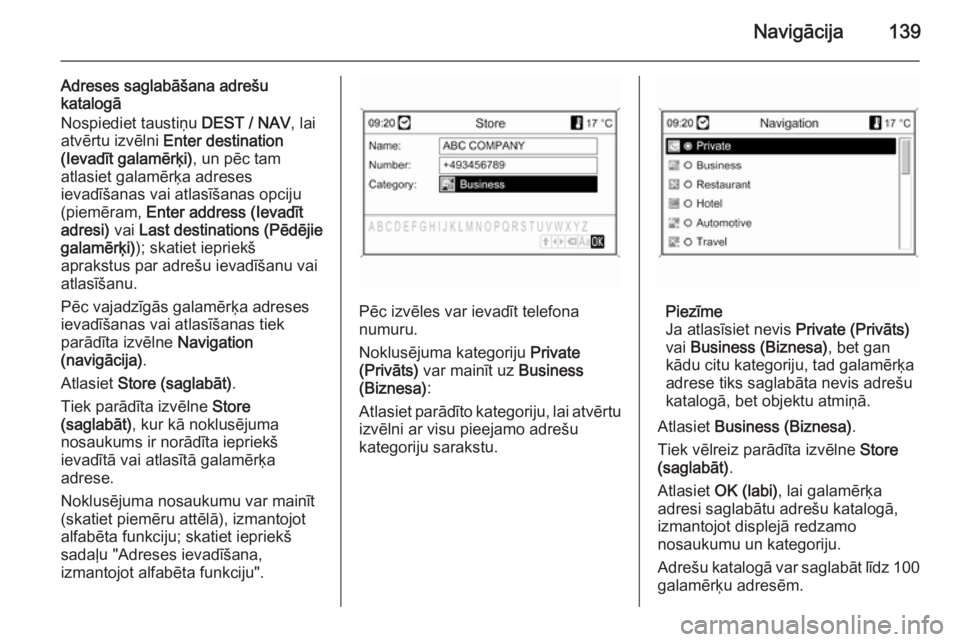
Navigācija139
Adreses saglabāšana adrešu
katalogā
Nospiediet taustiņu DEST / NAV, lai
atvērtu izvēlni Enter destination
(Ievadīt galamērķi) , un pēc tam
atlasiet galamērķa adreses
ievadīšanas vai atlasīšanas opciju
(piemēram, Enter address (Ievadīt
adresi) vai Last destinations (Pēdējie
galamērķi) ); skatiet iepriekš
aprakstus par adrešu ievadīšanu vai
atlasīšanu.
Pēc vajadzīgās galamērķa adreses
ievadīšanas vai atlasīšanas tiek
parādīta izvēlne Navigation
(navigācija) .
Atlasiet Store (saglabāt) .
Tiek parādīta izvēlne Store
(saglabāt) , kur kā noklusējuma
nosaukums ir norādīta iepriekš
ievadītā vai atlasītā galamērķa
adrese.
Noklusējuma nosaukumu var mainīt (skatiet piemēru attēlā), izmantojot
alfabēta funkciju; skatiet iepriekš
sadaļu "Adreses ievadīšana,
izmantojot alfabēta funkciju".
Pēc izvēles var ievadīt telefona
numuru.
Noklusējuma kategoriju Private
(Privāts) var mainīt uz Business
(Biznesa) :
Atlasiet parādīto kategoriju, lai atvērtu izvēlni ar visu pieejamo adrešu
kategoriju sarakstu.Piezīme
Ja atlasīsiet nevis Private (Privāts)
vai Business (Biznesa) , bet gan
kādu citu kategoriju, tad galamērķa adrese tiks saglabāta nevis adrešu
katalogā, bet objektu atmiņā.
Atlasiet Business (Biznesa) .
Tiek vēlreiz parādīta izvēlne Store
(saglabāt) .
Atlasiet OK (labi) , lai galamērķa
adresi saglabātu adrešu katalogā,
izmantojot displejā redzamo
nosaukumu un kategoriju.
Adrešu katalogā var saglabāt līdz 100
galamērķu adresēm.
Page 140 of 237
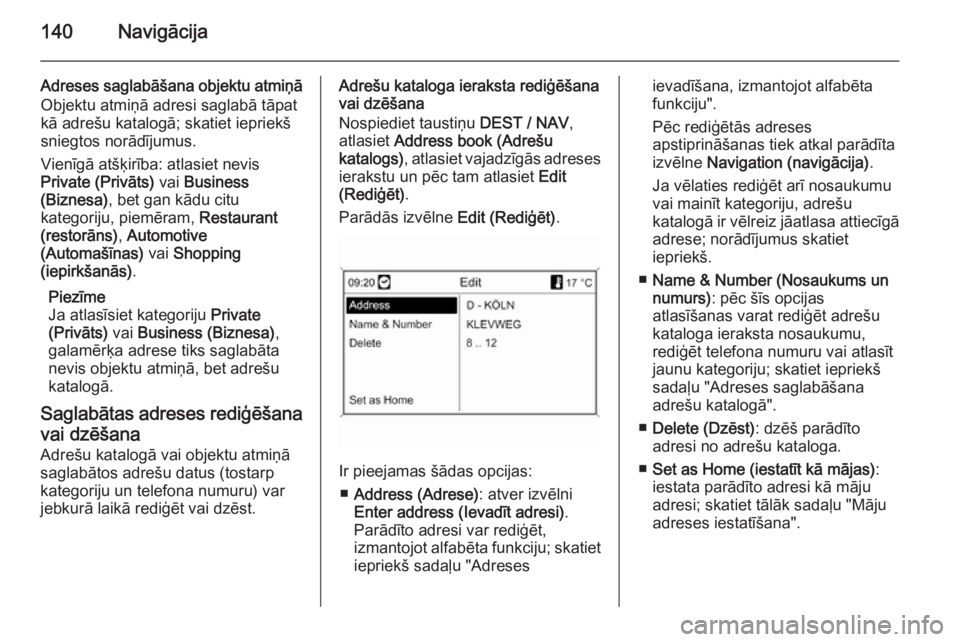
140Navigācija
Adreses saglabāšana objektu atmiņāObjektu atmiņā adresi saglabā tāpat
kā adrešu katalogā; skatiet iepriekš
sniegtos norādījumus.
Vienīgā atšķirība: atlasiet nevis
Private (Privāts) vai Business
(Biznesa) , bet gan kādu citu
kategoriju, piemēram, Restaurant
(restorāns) , Automotive
(Automašīnas) vai Shopping
(iepirkšanās) .
Piezīme
Ja atlasīsiet kategoriju Private
(Privāts) vai Business (Biznesa) ,
galamērķa adrese tiks saglabāta
nevis objektu atmiņā, bet adrešu
katalogā.
Saglabātas adreses rediģēšana vai dzēšana
Adrešu katalogā vai objektu atmiņā
saglabātos adrešu datus (tostarp
kategoriju un telefona numuru) var
jebkurā laikā rediģēt vai dzēst.Adrešu kataloga ieraksta rediģēšana
vai dzēšana
Nospiediet taustiņu DEST / NAV,
atlasiet Address book (Adrešu
katalogs) , atlasiet vajadzīgās adreses
ierakstu un pēc tam atlasiet Edit
(Rediģēt) .
Parādās izvēlne Edit (Rediģēt).
Ir pieejamas šādas opcijas:
■ Address (Adrese) : atver izvēlni
Enter address (Ievadīt adresi) .
Parādīto adresi var rediģēt,
izmantojot alfabēta funkciju; skatiet
iepriekš sadaļu "Adreses
ievadīšana, izmantojot alfabēta
funkciju".
Pēc rediģētās adreses
apstiprināšanas tiek atkal parādīta
izvēlne Navigation (navigācija) .
Ja vēlaties rediģēt arī nosaukumu
vai mainīt kategoriju, adrešu
katalogā ir vēlreiz jāatlasa attiecīgā
adrese; norādījumus skatiet
iepriekš.
■ Name & Number (Nosaukums un
numurs) : pēc šīs opcijas
atlasīšanas varat rediģēt adrešu kataloga ieraksta nosaukumu,
rediģēt telefona numuru vai atlasīt
jaunu kategoriju; skatiet iepriekš
sadaļu "Adreses saglabāšana
adrešu katalogā".
■ Delete (Dzēst) : dzēš parādīto
adresi no adrešu kataloga.
■ Set as Home (iestatīt kā mājas) :
iestata parādīto adresi kā māju adresi; skatiet tālāk sadaļu "Māju
adreses iestatīšana".